Iklan
"Sudahkah kamu mencoba mematikannya dan hidup lagi?"
Restart komputer Anda adalah resolusi kuno untuk memperbaiki masalah komputer, dan Windows memaksa Anda untuk melakukannya setelah setiap pembaruan penting. Tetapi apakah itu benar-benar perlu setiap waktu?
Terkadang dipaksa untuk me-restart komputer Anda dapat mengakibatkan konsekuensi yang mengganggu. Kami akan menjelajahi beberapa situasi di mana Windows mungkin perlu di-boot ulang dan bagaimana ini bisa ditunda atau dihindari sama sekali.
pembaruan Windows
Kita semua mungkin merasakan murka pembaruan Windows Pembaruan Windows: Semua yang Perlu Anda KetahuiApakah Pembaruan Windows diaktifkan di PC Anda? Pembaruan Windows melindungi Anda dari kerentanan keamanan dengan menjaga agar Windows, Internet Explorer, dan Microsoft Office tetap mutakhir dengan tambalan keamanan terbaru dan perbaikan bug. Baca lebih banyak . Anda tahu hitungan mundur ini yang muncul di layar Anda, memberi tahu Anda bahwa Anda harus memulai ulang komputer Anda untuk menginstal beberapa pembaruan? Jika Anda tidak ada di sekitar untuk menunda pengingatnya, sistem akan mem-boot ulang dan menutup semua yang Anda buka dengan frustrasi.
Alasan Windows perlu memulai ulang untuk menginstal pembaruan ini adalah karena tidak dapat mengubah atau menghapus file yang sedang digunakan. Sistem menjalankan file-file ini secara terus menerus dan satu-satunya waktu tidak selama boot sistem, yang menjadikannya waktu yang ideal untuk menginstal pembaruan.
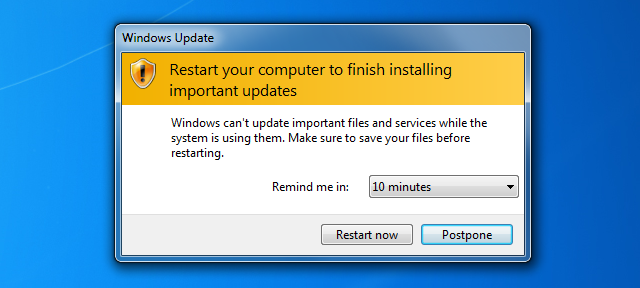
Menghitung mundur hingga proses reboot adalah proses yang telah ada sejak Windows XP. Memaksa pembaruan untuk dipasang segera setelah tersedia adalah metode Microsoft untuk mencegah penyebaran worm, terutama bagi para pengguna yang selalu menjaga komputer mereka berjalan.
Meskipun sangat penting untuk menginstal pembaruan keamanan prioritas tinggi, Anda mungkin ingin menonaktifkan restart yang dipaksakan ini. Tentu, mungkin saja terus menunda pengingat, tetapi bagaimana jika Anda ingin membuangnya sama sekali? Lihatlah panduan kami tentang cara melakukannya nonaktifkan restart paksa dengan peretasan registri Cara Nonaktifkan Restart Paksa Setelah Pembaruan WindowsApakah Anda bosan dengan Windows yang mengganggu Anda untuk me-reboot komputer Anda setelah pembaruan diinstal? Kehilangan pop-up dan reboot secara otomatis. Hentikan kegilaan ini dan nyalakan kembali sesuka Anda. Baca lebih banyak .
Namun, harap diingat bahwa mengedit registri, yang melibatkan panduan itu, tidak boleh dilakukan kecuali Anda tahu persis apa yang Anda lakukan.
Program Beku
Bahkan dengan PC paling kuat di sekitarnya, masih mungkin bagi sebuah program untuk membekukan Anda sepenuhnya. Itu menjadi tidak responsif, klik dan papan ketik Anda tidak melakukan apa-apa. Kemudian Windows secara informatif memberitahu Anda tentang hal itu program ini “tidak merespons 7 Alasan Paling Umum Windows Mendapat Tidak ResponsifTerkadang, Windows macet dan hang tanpa banyak penjelasan. Lain kali Anda menderita sistem yang tidak responsif, tinjau tujuh penyebab umum hangup Windows ini. Baca lebih banyak “.
Sistem operasi modern lebih baik dalam menangani program beku dan akan menggantung kurang dari pendahulunya. Tapi itu masih bisa terjadi, baik itu turun ke perangkat keras yang salah atau perangkat lunak yang tidak terprogram Mengapa Windows Crash? 10 Alasan TeratasOh bagus. Layar biru lain, masalah booting atau layar beku di Windows. Sekarang Anda harus memulai ulang dan kehilangan sebagian besar atau semua pekerjaan yang Anda coba selesaikan. Ini membuat keduanya frustasi karena ... Baca lebih banyak . Anda mungkin tergoda untuk memulai ulang sistem Anda untuk menutupnya, tetapi tidak perlu.
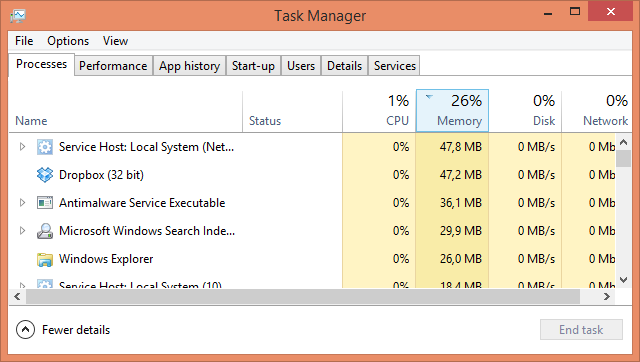
Manajer Tugas Windows Cara Menangani Proses Windows Task Manager yang MencurigakanCTRL + ALT + DEL alias salut tiga jari adalah cara tercepat untuk menambah kebingungan Anda. Menyortir melalui Proses Task Manager, Anda mungkin melihat sesuatu seperti svchost.exe menggunakan 99% dari CPU Anda. Jadi sekarang... Baca lebih banyak ada di tangan untuk membunuh apa pun yang tidak berperilaku. Sudah ada sejak Windows 95 dan terus melakukannya hingga hari ini. Untuk memuat Pengelola Tugas, tekan Ctrl + Shift + Esc serentak.
Anda akan disajikan daftar semua aplikasi yang sedang berjalan. Pilih salah satu yang tidak responsif dan klik Tugas akhir untuk mengucapkan selamat tinggal padanya. Jika Anda perlu membuang proses yang berjalan di latar belakang, seperti Dropbox atau anti-virus Anda, lalu klik Keterangan lebih lanjut pada Windows 8 atau Proses tab pada Windows 7 dan di bawah.
Jika Anda sering mengalami pembekuan program maka ini menandakan bahwa ada masalah yang lebih besar. Itu bisa berarti sistem Anda membutuhkan lebih banyak RAM 8 Cara untuk Membebaskan RAM di Komputer Windows AndaArtikel ini menjelaskan cara membebaskan RAM di komputer Windows Anda. Tutorial kami menunjukkan cara mengoptimalkan penggunaan memori dan banyak lagi. Baca lebih banyak , komponen Anda terlalu panas, sistem operasi rusak, dan banyak lagi.
File / Windows Explorer
File Explorer (seperti yang dikenal di Windows 8, tetapi sebelumnya adalah Windows Explorer) adalah manajer file standar untuk Windows. Misalnya, ketika Anda menjelajahi folder Dokumen atau Gambar Anda maka Anda menggunakan File Explorer.
Terkadang File Explorer dapat macet atau perubahan dalam pengaturan sistem memerlukan reboot. Anda mungkin tergoda untuk melakukan hal itu, tetapi ada yang rapi sedikit trik untuk menghentikan dan me-restart File Explorer dengan aman 3 Kiat & Trik Tingkat Lanjut Untuk Menggunakan Windows ExplorerWindows Explorer adalah manajer file Windows default. Minggu lalu saya memperkenalkan 3 cara mudah untuk meningkatkan Windows 7 Explorer dengan mengubah-ubah fitur dan menggunakannya secara maksimal. Dalam artikel ini, ... Baca lebih banyak itu akan menghemat kerumitan Anda.
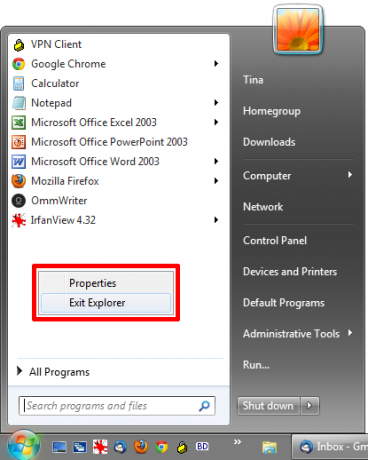
Jika Anda berada dalam situasi ini, muat menu Mulai dan tahan Ctrl + Shift sambil mengklik kanan di mana saja kosong pada menu. Pengguna di Windows 8 dan di atasnya dapat melakukan hal yang sama di mana saja di taskbar. Sebuah menu akan muncul dan dari sini Anda harus mengklik Keluar dari Explorer.
Folder Anda akan ditutup, bilah tugas akan menghilang dan desktop Anda akan kosong, tetapi jangan takut. Memunculkan Task Manager (Ctrl + Shift + Esc) dan klik Mengajukan lalu Tugas Baru (Jalankan ...). Tipe explorer.exe di kotak yang muncul, tekan baik dan File Explorer akan kembali berfungsi semulus mentega.
Mencegah Pematian Otomatis
Kami telah menyebutkan sebelumnya bagaimana Pembaruan Windows akan mencoba dan memaksa restart pada Anda, tetapi itu bukan satu-satunya utilitas yang sangat menyarankan Anda reboot langsung. Banyak program, di akhir proses instalasi mereka, akan memberitahu Anda untuk me-restart sistem Anda dan akan menyediakan tombol untuk melakukannya. Jika Anda adalah salah satu pengguna yang mengklik secara buta melalui proses pemasangan (yang berbahaya karena berbagai alasan, misalnya) panduan kami untuk menginstal dengan aman Daftar Periksa Sederhana Untuk Secara Aman Menginstal Perangkat Lunak Gratis Tanpa Semua SampahBayangkan ini - Anda baru saja menemukan perangkat lunak gratis yang luar biasa ini yang Anda dorong karena semua yang dapat dilakukannya untuk Anda, tetapi ketika Anda menginstalnya, Anda menemukan bahwa itu dikemas ... Baca lebih banyak menunjukkan) maka Anda dapat menemukan diri Anda secara tidak sengaja me-reboot.
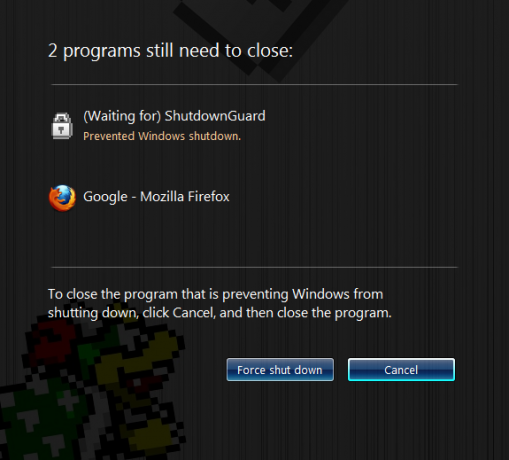
Di sinilah ShutdownGuard masuk Ini adalah program yang akan mencoba yang terbaik (kadang-kadang Windows memiliki kekuatan untuk menimpanya) untuk mencegah aplikasi mematikan atau memulai ulang sistem. Ini akan memunculkan kotak dialog yang meminta pengguna untuk mengonfirmasi proses; yang berarti bahwa Anda tidak akan kembali ke PC Anda setelah istirahat untuk menemukan bahwa itu reboot tanpa izin Anda.
Rebooting Dapat Menjadi Sehat
Meskipun ada keinginan Anda mungkin harus tidak me-reboot komputer Anda, itu sebenarnya bisa sangat bermanfaat di kali. Restart dapat mengembalikan semuanya ke keadaan semula dan itu adalah sesuatu yang seharusnya tidak diremehkan - me-reboot sistem Anda memang memperbaiki banyak masalah Mengapa Reboot Komputer Anda Memperbaiki Banyak Masalah?"Sudahkah kamu mencoba me-reboot?" Ini saran teknis yang sering dilontarkan, tetapi ada alasannya: itu berhasil. Tidak hanya untuk PC, tetapi berbagai perangkat. Kami jelaskan alasannya. Baca lebih banyak .
Apakah itu kebocoran memori yang disebabkan oleh program yang dirancang dengan buruk, driver yang perlu diinstal atau pembaruan yang mengamanatkannya, kadang-kadang reboot bisa menjadi hal terbaik dan termudah untuk dilakukan. Karena itu, tidak peduli seberapa besar Anda membenci reboot, cobalah melakukannya sesekali.
Apakah Anda memiliki tips untuk menghindari reboot sistem atau Anda lebih suka membiarkan sistem melakukan hal itu?
Kredit Gambar: Wanita dengan komputer pribadi Melalui Shutterstock
Joe dilahirkan dengan keyboard di tangannya dan segera mulai menulis tentang teknologi. Dia sekarang menjadi penulis lepas penuh waktu. Tanya saya tentang Loom.


